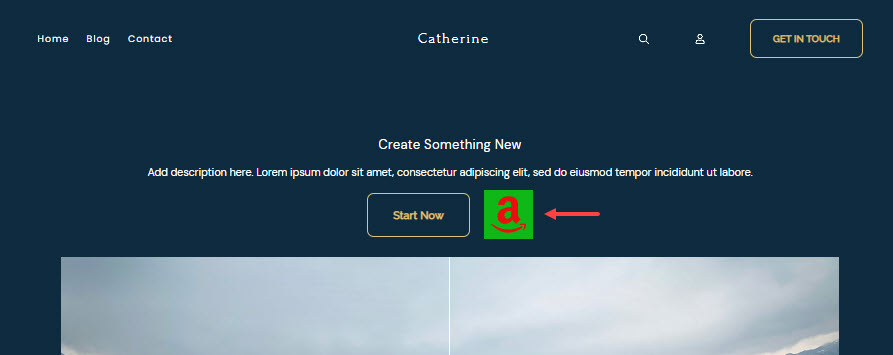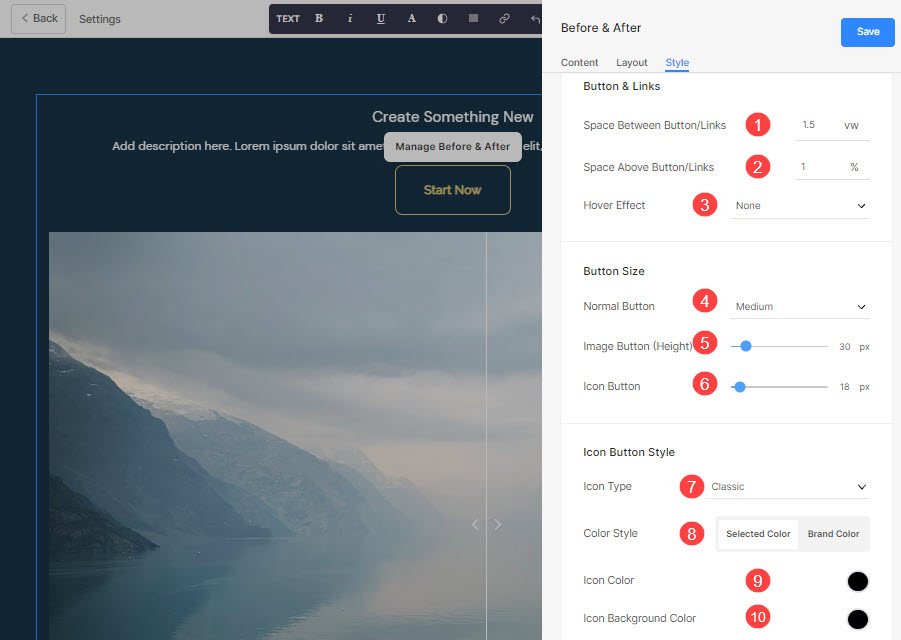kullanma Düğme ve Bağlantılar, herhangi bir tür ekleyebilirsiniz Link (1) bölümüne. Bir Düğme/Resim bağlantısı/Sosyal Simge/Metin Bağlantısı ekleyebilirsiniz.
Mevcut düğmeyi çoğaltabilir (2), düzenleyebilir (3) veya silebilirsiniz (4).
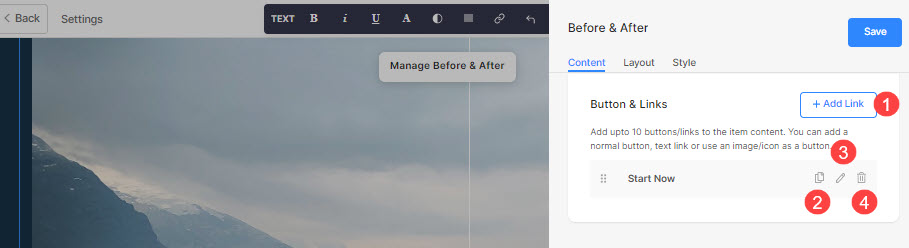
Bu makalede:
Düğmeler/Bağlantılar Ekleme.
- Bölüme herhangi bir türde bağlantı eklemek için, + Bağlantı Ekle düğmesine basın.
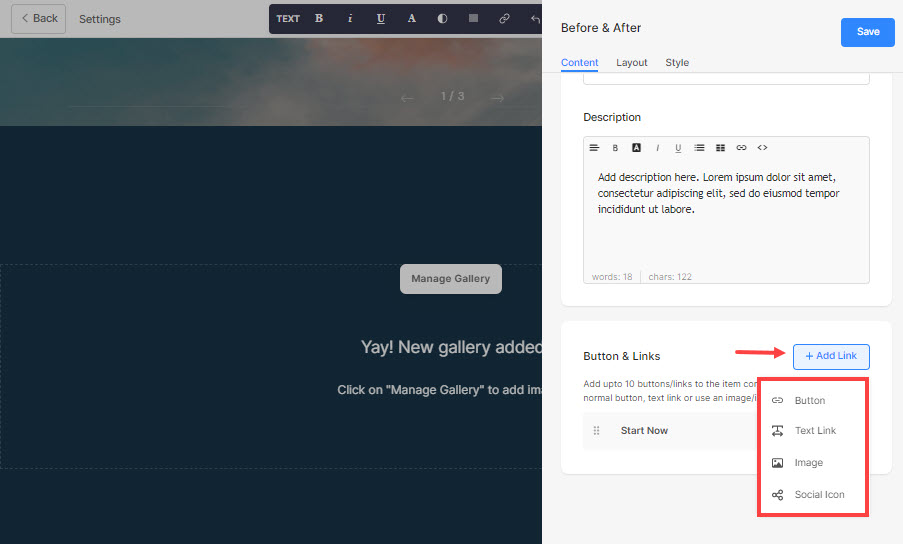
- The + Bağlantı Ekle seçeneği bir bağlantı eklemek için dört yol sunar:
düğme
Liste öğesine bir düğme ekleyin. Şunları güncelleyebileceksiniz:
- Düğme Etiketi – Düğme etiketini ayarlayın.
- Düğme Bağlantısı – Bağlantıyı belirtin.
- Hedef Pencere – Sayfayı aynı pencerede veya yeni bir pencerede açmayı seçin.
- Düğme Stili – Varsayılan olarak düğme stilini seçin ( Düğmeler ve Bağlantılar sekmesi), Katı, Ana Hat veya Metin Bağlantısı.
- Seçin düğme rengi varsayılan olmak veya rengi ters çevirin.
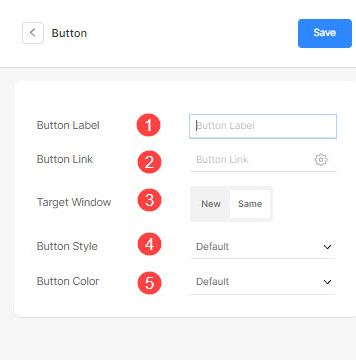
Metin Bağlantısı
eklemek metin bağlantısı liste öğesine.
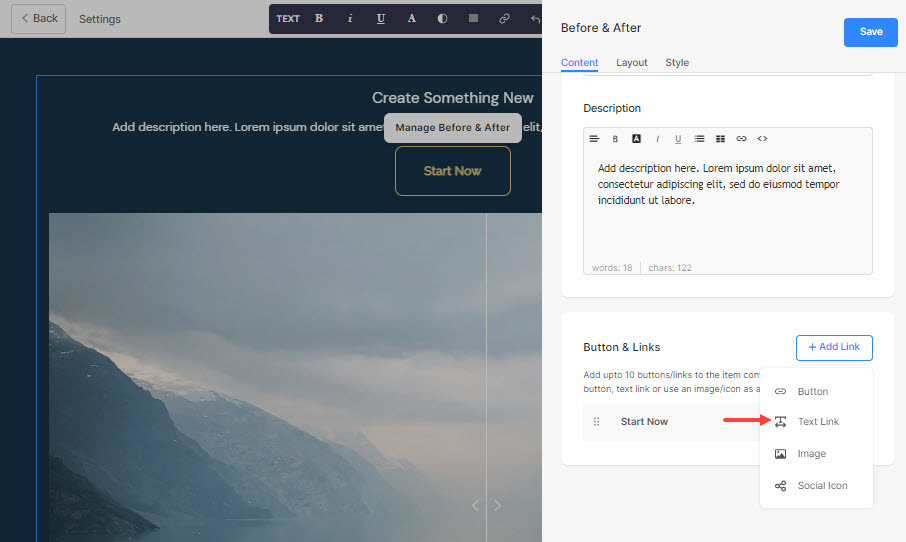
Şunları güncelleyebileceksiniz:
- Yı kur metin etiketi.
- belirtmek metin bağlantısı.
- Hedef Pencere – Sayfayı aynı pencerede veya yeni bir pencerede açmayı seçin.
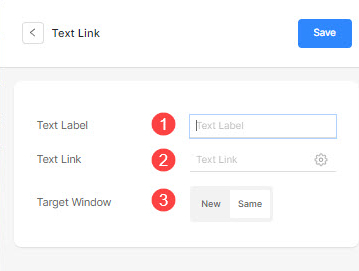
Resim
Bir resim ekleyin ve onu herhangi bir sayfaya bağlayın.
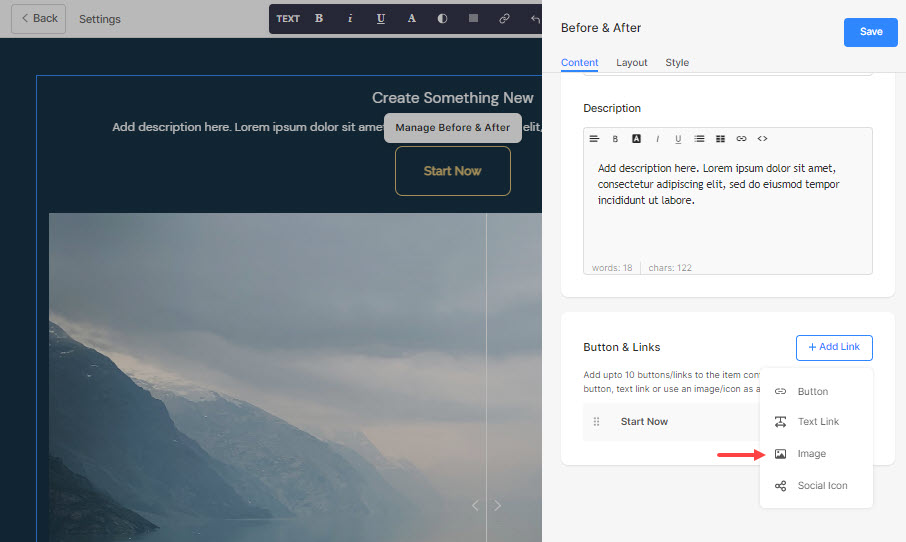
- Resmi yükledikten sonra, bu şekilde görünür. Düzenlemek için bağlantıya tıklayın.
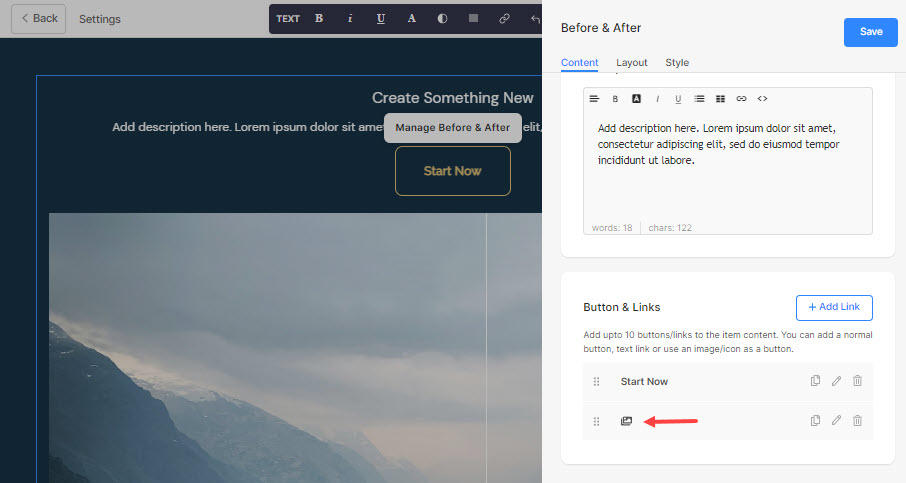
- Buradan şunları yapabilirsiniz:
- Foto Yükle/Görüntüyü değiştir.
- Düğme Bağlantısı – Bağlantıyı belirtin.
- Hedef Pencere – Sayfayı aynı pencerede veya yeni bir pencerede açmayı seçin.
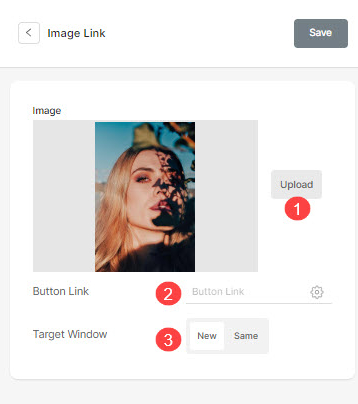
Sosyal İkon
- Liste öğesine bir sosyal simge ekleyin.
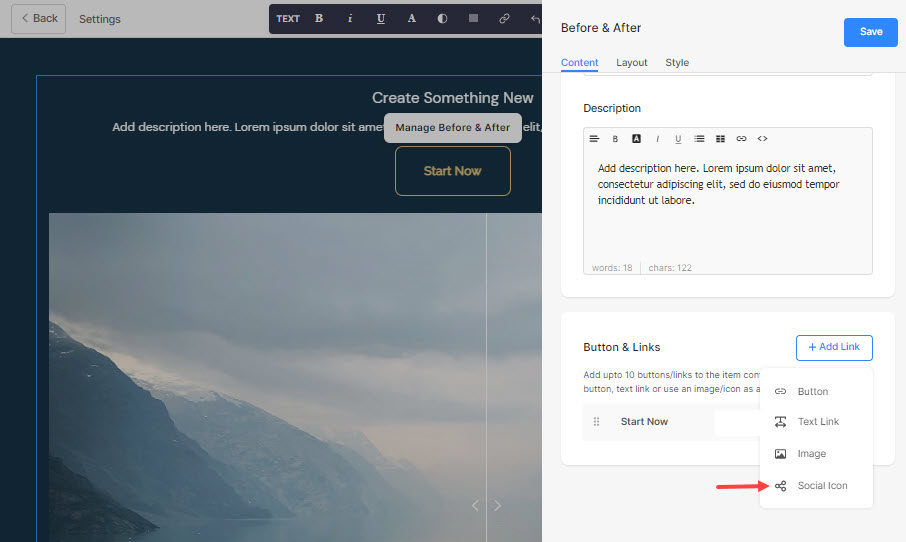
- Şunları yönetebilirsiniz:
- Bağlanacak sosyal simge.
- İlgili sosyal profil yolunuzu belirtin.
- Hedef Pencere – Sayfayı aynı pencerede veya yeni bir pencerede açmayı seçin.
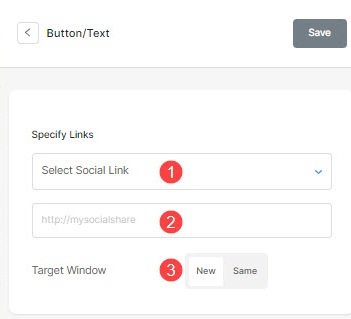
Düğme ve Bağlantılar için Stil Seçenekleri
The stil seçenekleri altında hazır bulunacak stil bölümü yönetirken sekmesi.
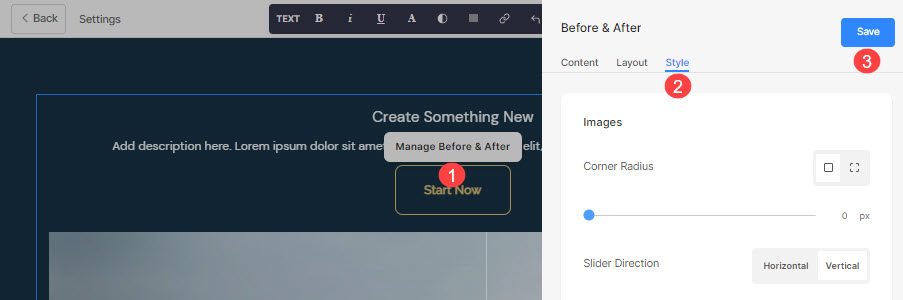
Düğme ve Bağlantılar için aşağıdaki gibi birden çok stil seçeneğiniz olacaktır:
Düğme ve Bağlantılar
- belirtmek Düğme/Bağlantılar Arasındaki Boşluk eklenmiş olanlar.
- belirtmek Düğmenin/Bağlantıların Üzerindeki Boşluk.
- Seçin vurgulu Etkisi Düğme/bağlantılar için.
Örnek E-posta
Diyelim ki, bir Amazon sosyal bağlantısı eklediniz. Düğme/Bağlantılar, ve belirtilen kırmızı olarak simge rengi ve simge arka plan rengi Yeşil olarak, ardından simge aşağıdaki gibi görünecektir: